Windows/Mac での Xvid Converter のレビュー: 機能、長所、短所
Xvid 形式は、ビデオの元の品質を維持するだけでなく、より小さなファイル サイズに圧縮することもできます。ただし、多くのデバイスが再生をサポートしていないという問題があります。MP4 は互換性が高く、高品質です。Convertio や MiConv などの Xvid コンバーターを使用して、Xvid を MP4 に変換できます。高速かつ高品質で Xvid を MP4 に変換するには、専門的なツールが必要になる場合があります。Xvid コンバーターの詳細については、この記事をお読みください。
ガイドリスト
パート 1: 高品質の最高の Xvid コンバーター [Windows/Mac] パート 2: 無料の Xvid コンバーター 6 つ [オフライン & オンライン] パート3: Xvid Converterに関するよくある質問パート 1: 高品質の最高の Xvid コンバーター [Windows/Mac]
高品質で高速な変換速度を備えたMac/Windows Xvidコンバータが必要な場合は、 4Easysoft トータルビデオコンバータ は見逃せない最良の選択です。Xvid ビデオは通常 720p と 1080p の解像度であるため、この Xvid コンバーターを使用して、ロスレス品質で Xvid を MP4 に変換したり、必要に応じて 1080p の解像度を HD や 4K にカスタマイズしたりできます。4Easysoft Total Video Converter には、60 倍の速度の GPU および CPU アクセラレーションも備わっており、大きなビデオでも数分で変換できます。さらに、600 以上のビデオ/オーディオ形式をサポートしているため、Windows 11 および macOS Sequoia で DVD を制限なく Xvid に変換することもできます。

さまざまな形式をサポートし、Xvid ビデオを高品質で MP4 に変換します。
必要に応じて、Xvid ビデオに字幕を設定できます。
DVD 内の Xvid ファイルを一般的な形式に変換できるリッピング機能を提供します。
ステップ14Easysoft Total Video Converterをダウンロードして、このWindows/Mac Xvidコンバータを起動すると、 ファイルを追加 ボタンをクリックするか、Xvidビデオを直接四角形にドラッグしてファイルをインポートします。 リッパー DVD 内の Xvid ファイルを一般的な形式に変換するボタン。

ステップ2クリック フォーマット 選択ボタン MP4 Xvid ファイルの出力形式としては、MP4 が高品質で保存期間が短いですが、AVI やその他の一般的な形式も選択できます。

ステップ3MP4の解像度は、お好みに応じてHDや4Kにカスタマイズできます。さらに、 編集 ボタンと 字幕 ビデオに字幕を追加するボタン。
ステップ4をクリックして出力フォルダを選択します。 落ちる 下部のボタンをクリックし、 すべて変換 ボタンをクリックしてXvidからMP4への変換を開始します。 1つのファイルに結合 複数のファイルを 1 つに結合するオプション。

パート 2: 無料の Xvid コンバーター 6 つ [オフライン & オンライン]
方法 1: Prism ビデオコンバーター [Mac]
Prism Video Converter は、AVI、MP4、WMV、MOV、MPEG、FLV などのビデオ ファイル形式の変換をサポートする多機能 Mac Xvid コンバーターです。複数のファイルを一度に希望のファイル形式に変換できます。さらに、この Xvid コンバーターを使用して、カラー フィルター、透かし、テキスト キャプションなどの特別なビデオ効果を追加できます。
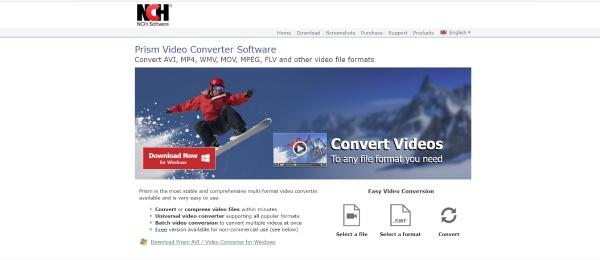
- 長所
- 4K 解像度のビデオ変換をサポートします。
- ビデオを圧縮したり設定をカスタマイズしたりできます。
- 変換前にビデオをプレビューできます。
- 短所
- サブスクリプション後のみ使用可能です。
- 変換中にエラーが発生する場合があります。
方法 2: Miro ビデオコンバーター [Mac]
Miro ビデオコンバーター は、Windows、Mac OS X、Linux など、多くのプラットフォームをサポートする無料のオープンソース Xvid コンバーターです。AVI、FLV、MKV、MOV、MP4、MPEG、OGG、WMV、WebM、XVID、DivX など、さまざまな形式をサポートしています。この Mac Xvid コンバーターはバッチ変換をサポートしており、複数のファイルを一度に変換できます。さらに、ビデオの設定をカスタマイズできます。
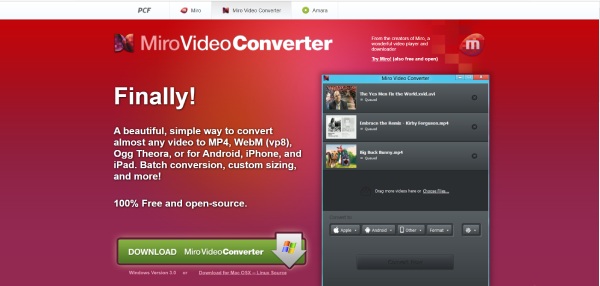
- 長所
- 無料でオープンソースです。
- 一括変換や設定のカスタマイズが可能です。
- 短所
- 使用中に多くの広告がポップアップ表示されます。
- インターフェースが分かりにくく、初心者には不親切です。
方法3: Convertio [オンライン]
MacにXvidコンバータをダウンロードしたくない場合は、 コンバーティオ あなたにとって良い選択です。3GP、WMV、MP4、AVI、DIVX など、300 を超える形式にビデオを変換できます。さらに、バッチ変換も提供しており、複数のファイルを同時に変換できます。
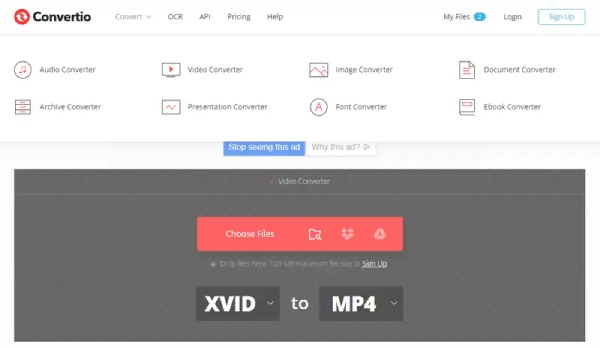
- 長所
- ビデオ変換に 300 以上の形式をサポートします。
- 一括変換もできて使いやすいです。
- ダウンロードなしですべてのプラットフォームをサポートします。
- 短所
- 最大ファイルサイズは 100 MB で、変換速度は遅いです。
- 編集機能が少なく、ビデオの解像度をカスタマイズできません。
方法4: オンラインで無料で変換する [オンライン]
オンライン無料変換 は、250 種類以上のファイル形式をサポートする Mac 用の簡単な Xvid コンバーターです。3 つのステップで Xvid を MP4 に変換するのは非常に簡単で、初心者にも優しいです。さらに、バッチ変換をサポートしているため、複数のファイルを一度に変換できます。
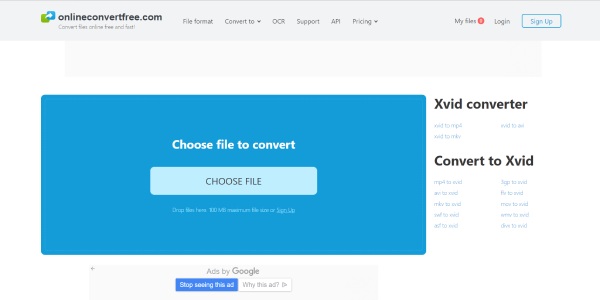
- 長所
- バッチ変換をサポートし、250 以上の形式を提供します。
- 無料で簡単に使えます。
- 短所
- 最大ファイルサイズは100 MBです。
- 編集機能やカスタマイズ設定はありません。
方法5: ConvertFree [オンライン]
無料変換 は、Mac 用の無料のオンライン Xvid コンバーターでもあります。Xvid を 3GP、AVI、AVCHD、MP4 などの最も一般的なビデオ形式に変換できます。さらに、このオンライン Xvid コンバーターは、カスタマイズ設定とバッチ変換を提供し、ビット レートとフレーム レートを変更できますが、解像度は変更できません。
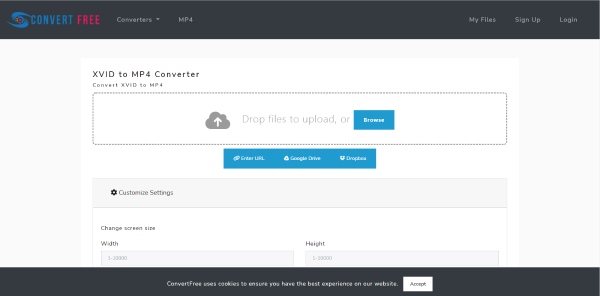
- 長所
- 一括変換や設定のカスタマイズが可能です。
- 変換を完了するには、3 つの簡単な手順を実行します。
- 短所
- アップロードと変換の速度が遅いです。
- 編集機能が少ない。
方法6: MiConv [オンライン]
ミコンブ は、3GP、F4V、FLV、M4V、MP4、AVI、WMV、VOB など 150 種類以上のファイル形式をサポートする、Mac 用の簡単で無料のオンライン Xvid コンバーターです。複数のビデオ ファイルを一度に変換できるので、多くの時間を節約できます。さらに、変換速度が速く、数分以内に Xvid ビデオを MP4 に変換できます。
- 長所
- バッチ変換が可能で、変換速度も速いです。
- 無料で簡単に使えます。
- 短所
- 編集機能やカスタマイズ設定はありません。
パート3: Xvid Converterに関するよくある質問
-
VLC は Xvid ビデオの再生をサポートしますか?
はい、VLC は追加のソフトウェアなしで Xvid ファイルを再生できますが、再生できない問題が発生する場合があります。再生するには、ビデオを 3GP に変換できます。
-
ビデオに字幕を追加するにはどうすればよいですか?
4Easysoft Total Video Converter を使用して、「編集」ボタンと「字幕」ボタンをクリックして字幕を追加できます。字幕の位置と色を選択できます。
-
DVDをXvidに変換できますか?
はい、もちろんです。無料の DVD コンバーターを使用して DVD を Xvid に変換できます。また、4Easysoft Total Video Converter を使用して DVD を数分以内に Xvid に変換することもできます。
結論
好みやニーズに応じて、上記の推奨Xvidコンバータのいずれかを使用できます。ただし、Xvidビデオを高品質で60倍速に変換したい場合は、 4Easysoft トータルビデオコンバータ 見逃せない最良の選択です。これらのツールを使用すると、Xvid ビデオを希望の形式に変換できます。



